录制和捕获屏幕的前3种免费CamStudio替代品
CamStudio是免费的录像机,可以记录计算机上的所有屏幕和视频活动,并生成行业标准的AVI视频文件。如您所知,CamStudio仅支持Windows 10或Windows 7之类的Windows,这对Mac用户而言并不友好。此外,输出文件格式仅在SWF和AVI中受限制。如果您想找到比CamStudio更好的工具,可以阅读该文章以找到更多适用于Windows和Mac的CamStudio替代品。
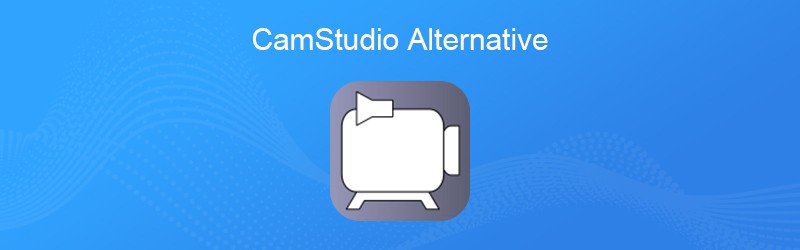
第1部分。最受欢迎的3种CamStudio替代品
页首1. ShareX
ShareX是Windows的免费开放源代码程序,可让您记录屏幕的任何区域。它也可以用作文件共享工具。您可以将图像,文本或其他文件上传到80多个受支持的目的地。使用此综合工具,您可以捕获视频,截屏,创建GIF等。

优点:
- 录制,编辑,共享等所有功能都是完全免费的。
- 图像编辑功能可用于编辑屏幕截图并绘制新屏幕截图。
- 您可以通过注释和自动化来捕获屏幕,视频等。
缺点:
- ShareX仅具有Windows版本,不适用于Mac用户。
- ShareX捕获的所有照片和视频都位于同一目录。
- 对于初学者来说,使用显示的各种选项很复杂。
最佳2. Camtasia Studio
Camtasia Studio是适用于Windows和Mac的多合一屏幕以及网络摄像头录制和视频编辑程序。它可以轻松地在计算机屏幕上记录任何内容,无论是网站,视频通话还是演示文稿。

优点:
- 它提供了一组捕获和编辑工具。
- 添加标题,注释和效果,使您的视频完美无缺。
- 您可以从台式机或网络摄像头捕获视频和音频。
缺点:
- 它不支持免费升级。
- Camtasia需要更高的系统性能。您不能在旧系统上运行它。
顶部3. FFSplit
FFSplit是一种轻型工具,可让您从多个来源捕获视频并将其合成为实时视频源。提供了很多功能,例如覆盖,网络摄像头,热键等。

优点:
- 它完全免费,并且使用简单的界面即可轻松使用。
缺点:
- 没有内置的游戏源捕获功能,而是一个用于捕获游戏的外部程序。
- 它在Windows Vista或更高版本上支持,但在Linux或其他操作系统上不支持。
第2部分。适用于Windows和Mac的最佳CamStudio替代品
CamStudio对于Mac用户显然不友好。如果您想获得适用于Windows和Mac的专业录音工具,可以尝试 Vidmore屏幕录像 作为最佳的CamStudio替代品。它可以捕获任何计算机屏幕,令人兴奋的游戏玩法,网络摄像头视频,在线讲座等。直观,简单的界面非常适合初学者使用。
- 1. 记录电脑屏幕、游戏玩法、网络摄像头并截取屏幕截图。
- 2. 初学者和专业视频创作者都易于使用。
- 3.您可以全屏录制,也可以选择要录制的高质量区域。
如何用最佳的CamStudio替代品录制屏幕
步骤1.在您的计算机上免费下载Vidmore屏幕录像机。在Windows或Mac计算机上安装并运行它。您可以如下查看其主界面。

步骤2.选择 录像机 您想要记录计算机屏幕。如果您只想录制在线音乐,则可以选择“录音机”部分。
步骤3,在“录像机”界面,您可以通过单击选择录像区域 充分 要么 定制。然后,您可以选择打开 系统声音 要么 麦克风声音 随你便。

步骤4.完成所有设置后,只需单击 记录 按钮开始录制屏幕。该程序还允许您在录制时编辑屏幕。之后,单击“保存”按钮以将记录剪辑保存到计算机上。

在保存录制的视频之前,您可以预览它以确保正确捕获。专业的CamStudio替代产品还允许您将录制的视频保存为高质量视频格式,4K和HD视频。
介绍了3种免费的CamStudio替代方案之后,您可以找到合适的屏幕录像机。当谈论专业屏幕录像机时,Vidmore屏幕录像机应该是最好的CamStudio替代产品,它使您不仅可以在Windows 10/8/7计算机上而且可以在Mac上记录屏幕,编辑视频并拍摄屏幕截图。


